
La nueva página de pestañas de Google Chrome en el escritorio puede mostrar alguna información útil, si le gusta ese tipo de cosas. Incluso puedes ver tus recuerdos de fotos de Google en el Nueva página de pestaña . Te mostraremos cómo habilitarlo.
En el momento de escribir en noviembre de 2021, Google está probando la posibilidad de ver las recuerdos de las fotos de Google en la nueva página de la pestaña de Chrome. Se puede habilitar con un par de Banderas . Las banderas están disponibles en todos los canales de cromo, pero parece funcionar mejor en el Canal beta (Chrome 97).
[dieciséis] Advertencia: Estas características no están disponibles para todos por una razón. Es posible que no funcionen correctamente y pueden afectar negativamente el desempeño de su navegador. Habilitar banderas bajo su propio riesgo.RELACIONADO: Cómo personalizar la nueva página de pestaña en Chrome
Primero, abre el
Navegador de cromo
en tu ordenador. Escribe
Chrome: // banderas
en la barra de direcciones y pulsa Enter.

A continuación, ingrese "NTP" en la barra de búsqueda en la parte superior de la pantalla. Hay dos banderas que deberá habilitar: "Módulos NTP" y "Módulo de fotos NTP".
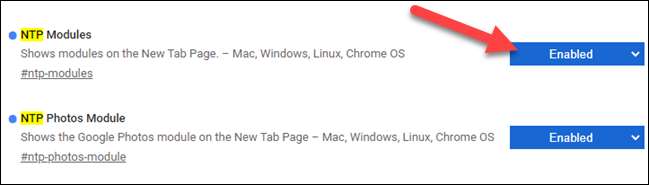
Después de habilitar las banderas, deberá reiniciar el navegador para aplicar los cambios. Puede habilitar ambas banderas antes de relanzar. Seleccione el botón azul "relanzamiento" cuando esté listo.

Una vez que el navegador se ha relanzado, vaya a la nueva página de la pestaña. Verá una tarjeta de fotos de Google, toque el botón "Ver Memorias" para configurarlo.
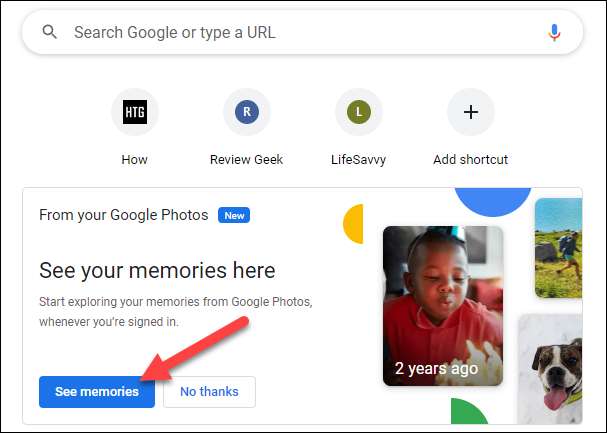
Si ya está registrado en su cuenta de Google, inmediatamente verá recuerdos para hoy. Es posible que deba actualizar la página la primera vez. Asegúrese de que esté firmado si no ve nada.
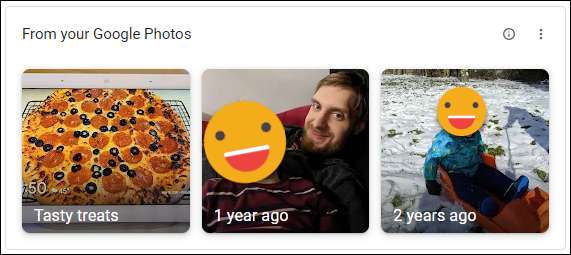
Haga clic en el icono del menú de tres puntos en la parte superior derecha de la tarjeta para ajustar la configuración.
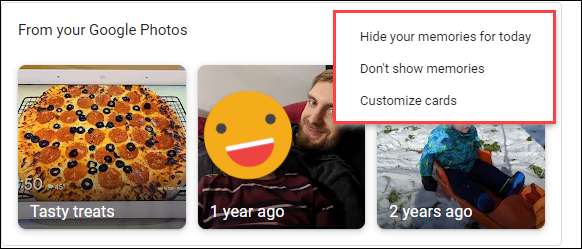
¡Eso es todo al respecto! Una cosa a tener en cuenta es que esto reemplazará al establo. Característica "Tarjetas" que normalmente está presente en la nueva página de pestaña. Eventualmente, la función de fotos de Google será parte de eso. Hasta ahora, así es como puedes usarlo.
RELACIONADO: Cómo eliminar sugerencias de la nueva página de pestaña de Chrome







